| |
Dieser Artikel beschreibt die Nutzung von GNU Privacy
Guard (GnuPG), einem freien OpenPGP-kompatiblen
Verschlüsselungssystem.
Von Stephan
Beyer
1. Persönliches
Vorwort
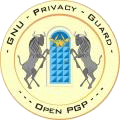
GnuPG-Logo |
Aus Neugier, um nicht immer »nur mal davon gehört zu
haben«, beschäftigte ich mich 2001 mit GnuPG, dem GNU Privacy
Guard. Allerdings verlor ich meinen Private Key wegen eines
Versehens und hatte kein Backup. Nun wollte ich mich wieder
einmal dazu aufraffen und mir GnuPG einrichten, surfte dazu
auf »eine der größten deutschsprachigen Seiten zum Thema Linux
und Open Source«... und war entsetzt! Es wurde kein Artikel zu
GnuPG auf pro-linux.de gefunden. Also: Selber schreiben.
Schließlich will ich auch beim nächsten Datenverlust schnell
wieder mit GnuPG zurechtkommen. Natürlich gibt es neben diesem
Artikel auch ausreichend andere Dokumentation zu
GnuPG (Kurzanleitungen, Mini-HOWTO, Manuals, ...).
Bevor ich mich damit beschäftigte, war ich der Ansicht,
dass ich keine verschlüsselten E-Mails brauche: Selbst wenn
wirklich die Mail-Dienstanbieter, Werbeforscher,
Geheimdienste, andere staatliche Institutionen oder gar die Illuminaten
meine E-Mails lesen, immerhin liest jemand meine Mails :-)
Trotzdem kann man sich gerade bei heiklen Themen eine sichere
Privatsphäre im E-Mailverkehr gönnen und man wird immer
eindeutig identifiziert - mit digitalen Unterschriften ist es
sogar möglich, auf elektronischem Wege Verträge zu schließen.
GnuPG bietet also schon Vorteile und deswegen sollte ein
kleiner Artikel wie dieser hier auch auf pro-linux.de zu
finden sein.
Da ich mit mir allerdings nicht ganz zufrieden war, habe
ich den Artikel (im Februar 2005) einmal überarbeitet, und
hoffe, dass er nicht nur länger (die Größe hat sich
verdoppelt!), sondern auch besser als die alte Version
geworden ist. :-) Wem es zu viel Text ist: überfliegen ist die
Lösung. Feedback erwünscht.
2. Wozu
GnuPG?
Der GNU Privacy Guard (»Privacy« im Sinne von
»Datenschutz«, »Privatsphäre« oder »Briefgeheimnis«; »Guard«
entspricht »Schutz«, »Wache« oder »Wächter«) kann, wie der
Name vermuten lässt, Informationen und Daten vor Fremden durch
Verschlüsselung schützen. Ebenso lassen sich damit
Daten signieren (unterschreiben), wodurch man sie
später auf Integrität und Urheberschaft prüfen kann, also
schauen, ob diese Daten verändert wurden und ob sie wirklich
von der Person sind, von der sie zu sein scheinen. Sehr oft
wird es für E-Mails benutzt, daher beziehe ich mich im
Folgenden auch oftmals auf E-Mails.
2.1. Warum
verschlüsseln?
In vielen Unternehmen spielt Verschlüsselung schon lange
eine Rolle zur Wahrung von Geschäftsgeheimnissen oder zum
Datenschutz der Mitarbeiter. Dagegen soll es in so manchem
Unternehmen auch vorkommen, dass für das Unternehmen
überlebensnotwendige Daten oder eine Kunden- oder
Personaldatenbank (mit Adressen, Gehältern, etc.)
unverschlüsselt per E-Mail übertragen werden.
Vielleicht ein Grund, warum das deutsche Bundeswirtschaftsministerium
GnuPG im Jahr 2001 sogar finanziell gefördert hat.
Auch im privaten Leben hat man Geheimnisse, die man wahren
will. Sei es die PIN der EC-Karte oder die liebevolle E-Mail
der aktuellen Affäre. Viele Menschen meinen, dass sie nichts
zu verbergen haben und es ihnen nichts ausmacht, wenn z.B.
ihre E-Mails von Fremden oder Bekannten mitgelesen werden. Ich
sehe das anders. Nicht umsonst wurde das Briefgeheimnis im Grundgesetz
der BRD als unverletzlich verankert (...auch wenn diese
Unverletzbarkeit im Abschnitt 2 des Artikels wieder beschränkt
wird). Viele sind sich auch einfach nicht bewusst, dass ihre
E-Mails oft über mehrere Server wandern, bevor sie am Ziel
sind, und man somit diesen vielen Serverbetreibern indirekt
blind vertraut. Im Grunde entspricht eine E-Mail einer
Postkarte: der Postbote kann sie lesen, und auch jemand, der
mit etwas Geschick in Ihren Briefkasten schaut.
2.2. Warum
signieren?
Schon mal Spam erhalten, worin Sie selbst angeblich der
Absender waren? In den From:-Header einer E-Mail lässt
sich alles schreiben, d.h. jeder könnte sich als Sie ausgeben.
Das ist in der Regel nicht zu verhindern, aber man kann solche
E-Mails entkräften, indem man seine echten E-Mails konsequent
signiert. Diese Signatur nachzuahmen, ist ohne Ihren Private
Key geradezu unmöglich.
Als Autor von Software möchte man sich auch nichts
Schlechtes nachsagen lassen. Was aber, wenn die neue Version
von FooXY Daten aus dem Home-Verzeichnis löscht, einen
ausspioniert, oder Ähnliches? Da könnte ein Cracker am Werk
gewesen sein und FooXY entsprechend verändert haben. Dazu
bedarf es nicht mal eines Crackers: Gerade
Open-Source-Software wird ziemlich vielfältig auf Mirrors im
Internet verteilt. So gibt sich jemand böswillig als
inoffizieller Mirror aus, bietet aber eine fehlerhafte Version
des Programms zum Download an. Verhindern lässt sich das nicht
unbedingt, aber wenn der Autor seine herunterladbaren Dateien
signiert, kann jeder überprüfen, ob die Dateien in dieser Form
wirklich von diesem Autor sind. Auch bei nicht-freier Software
spielt das eine Rolle, denn auch hier besteht die Möglichkeit,
dass die Programmdateien von Zweitanbietern mit Viren
verseucht werden.
Es ist nicht nur möglich, seine Dateien und E-Mails zu
signieren, sondern auch Schlüssel zu signieren. Hiermit
bestätigt man die reale Existenz und die korrekte Identität
einer Person. So ist es geradezu sinnvoll, dies zu tun, denn
man verhindert Man-in-the-Middle-Attacken, bei der sich ein
Angreifer mit seinem öffentlichem Schlüssel als
Kommunikationspartner ausgibt. Auf dieser Basis entsteht ein
Vertrauensnetz, englisch: »Web of Trust«. Dazu später
mehr.
3.
Grundlagen
Dieses Kapitel soll ein wenig oberflächliches
Hintergrundwissen vermitteln.
3.1. PGP, OpenPGP,
GnuPG?
Philip Zimmermann
programmierte 1991 »Pretty Good Privacy« und postete es im
Usenet, wodurch es zum meistbenutzten
E-Mail-Verschlüsselungsprogramm der Welt wurde und er sich
strafbar machte, da die USA das Exportieren von
Verschlüsselungssoftware strengstens untersagt - mittlerweile
sind die Bestimmungen etwas aufgelockert. Er nutzte übrigens
den patentierten RSA-Algorithmus, ohne eine Lizenz davon zu
besitzen (ein Problem, das sich mit legalen Softwarepatenten in
Europa zu einem Problem für alle ausweiten wird). PGP
löste riesigen Wirbel weltweit aus, aber ich gehe darauf jetzt
nicht weiter ein. Später gründete er PGP Inc., welche 1997 von
Network Associates Inc.
(NAI) übernommen wurde. 2002 verkaufte NAI die PGP-Software an
die PGP Corp., welche es
heute noch kommerziell vertreibt. Die Lizenzpolitik ist meines
Erachtens etwas wirr: Der Quellcode für Teile der
PGP-Produktserie ist einsehbar (wahrscheinlich, um zu zeigen,
dass PGP nicht ausspioniert), allerdings ist PGP selbst keine
freie Software, bis auf den unter der GNU GPL stehenden »PGP
Universal«-Quellcode. Wer sich dafür
interessiert, soll die PGP-Website konsultieren.
OpenPGP
ist seit November 1998 ein Internetstandard, der die Formate
(Schlüssel, Signaturen, etc.) und Methoden von PGP 5.x
beschreibt.
Ein anderer derartiger Standard von 1999 ist im übrigen S/MIME
(»Secure/Multipurpose Internet Mail Extension«), welcher
hierarchisch und zertifikatbasiert ist. Daher eignet es sich
eigentlich nur innerhalb großer Unternehmen und nicht im
privaten Bereich. S/MIME und OpenPGP basieren auf MIME, sind aber
nicht zueinander kompatibel.
Werner Koch
ist der Autor von GnuPG,
dem freien PGP-Ersatz, der ja in diesem Artikel besprochen
wird. Die Erstveröffentlichung war am 20.12.1997, bis zur
Version 1.0 vergingen nahezu zwei Jahre. GnuPG ist
OpenPGP-kompatibel und somit ist der Austausch von
Informationen mit Nutzern der PGP-Software fast kein Problem.
Es unterliegt vollständig der GNU GPL und benutzt (ohne den
herunterladbaren Zusatzquellcode) keine patentierten
Algorithmen (RSA-Patent ist am 20.9.2000 in den USA
abgelaufen; das Diffie-Hellmann-Patent, das angeblich ElGamal
mit abdeckte, lief am 29.4.1997 ab; IDEA ist allerdings in den
USA noch bis 25.5.2010 und in Europa sogar bis 16.5.2011
patentiert), wodurch es - wo es nationales Recht nicht
verbietet - ohne Einschränkungen genutzt werden kann. GnuPG
beherrscht in der jetzt stabilen 1.4-Serie kein S/MIME; GnuPG
2.0 (bis jetzt 1.9.x) soll damit umgehen können.
3.2.
Verschlüsselungsverfahren
Oft ist von »symmetrischer« oder »asymmetrischer«
Verschlüsselung die Rede. Doch was ist das?
Ein Verschlüsselungsverfahren ist symmetrisch,
wenn es zur Ver- und Entschlüsselung ein und denselben
Schlüssel verwendet. Das Problem dabei ist, dass der Empfänger
diesen Schlüssel selbst erst einmal erhalten muss, um die
verschlüsselte Nachricht entschlüsseln zu können. Ich muss
wohl nicht erwähnen, dass dieser Schlüssel auch abgefangen
werden kann und somit die ganze Verschlüsselung zwecklos wäre.
Natürlich ist es möglich, den Schlüssel in verschiedene
Summanden zu zerteilen und diese über unterschiedliche Kanäle
(Post, E-Mail, Telefon) dem Empfänger zu übermitteln, aber das
wäre auch viel zu aufwändig.
Bei asymmetrischen Verschlüsselungsverfahren, auch
»Public-Key-Verfahren« genannt, gibt es dieses Problem nicht.
Jeder Kommunikationspartner hat ein Schlüsselpaar, bestehend
aus einem geheimen Schlüssel (»private key« oder »secret key«)
und einem öffentlichen Schlüssel (»public key«). Den geheimen
Schlüssel kann man selbstverständlich nicht ohne weiteres aus
dem öffentlichen Schlüssel ableiten, sonst wäre das System
sinnlos. Zur Verschlüsselung wird der öffentliche Schlüssel
des Empfängers genutzt. Zur Entschlüsselung braucht man den
geheimen Schlüssel des Empfängers - da den nur der Empfänger
hat, ist es auch nur ihm möglich, die Nachricht
entschlüsseln.
Wie der Name schon sagt, sollte der geheime Schlüssel
unbedingt geheim gehalten werden. Aus eigener Erfahrung
empfehle ich dennoch eine Sicherung. Der öffentliche Schlüssel
sollte hingegen an Kommunikationspartner geschickt werden, auf
der eigenen Homepage stehen, und von einem PGP-Keyserver
(siehe unten) abrufbar sein. Eine möglichst weite Verbreitung
des öffentlichen Schlüssels ist wünschenswert.
GnuPG (sowie PGP) benutzen eine »Kreuzung« aus beiden
Verfahren, die hybride Verschlüsselung: die zu
verschlüsselnde Nachricht wird mit einem (bei jeder Nachricht
zufällig erstellten) symmetrischen Sitzungsschlüssel
verschlüsselt, und dieser Schlüssel selbst mit dem
öffentlichen Schlüssel des Empfängers. Ebenso wird bei der
Entschlüsselung erst der Sitzungsschlüssel mit dem geheimen
Schlüssel entschlüsselt und damit dann die eigentliche
Nachricht.
3.3. Digitale
Signatur
Mit der Möglichkeit, eine Nachricht zu unterschreiben,
garantiert man ihre Echtheit bzw. Gültigkeit - man spricht von
der »Integrität« bzw. »Authentizität« einer Nachricht (und des
korrekten Absenders), die durch die digitale Unterschrift
gewährleistet wird. Um es anders auszudrücken: die digitale
Unterschrift erfüllt den gleichen Zweck, wie eine normale
Unterschrift. Sie sollte daher fälschungssicher und
verbindlich sein, d.h. sie ist nicht auf andere Dokumente
übertragbar und das Dokument ist im Nachhinein auch nicht mehr
änderbar (außer es wird neu unterschrieben).
GnuPG benutzt standardmäßig DSA (»Digital Signature
Algorithm«), um digitale Unterschriften zu realisieren. Diese
wird dabei mit dem geheimen Schlüssel des Absenders aus der
Nachricht erzeugt. Der Empfänger kann die Authentizität dann
mit dem öffentlichen Schlüssel des Absenders überprüfen.
Andere Personen (Freunde, Kommunikationspartner, usw.)
können dann den eigenen öffentlichen Schlüssel unterschreiben,
und versichern somit nach ihrem besten Gewissen, dass der
öffentliche Schlüssel zu dem angegebenen Absender gehört. Man
sollte nur Schlüssel von Personen unterschreiben, deren
Identität man genau kennt. Hierbei spricht man auch vom
»Web-of-Trust«. Als Beispiel sei das Debian-Projekt genannt, bei
der jeder, der offizieller Entwickler werden will, als
Grundvoraussetzung eine über Signaturen anderer
Debian-Entwickler bestätigte Identität haben muss.
4. Erste
Schritte
4.1.
Installation
GnuPG sollte über distributions-eigene Mittel (apt-get install, emerge, pkgtool, yast, etc.) zu installieren
sein. Das Paket heißt meist gnupg (z.B. in Debian, Gentoo,
Fedora, Red Hat, Slackware, RockLinux und *BSD) oder gpg (bei SuSE). Ansonsten hilft
das Herunterladen von der GnuPG-Homepage. Den
bzip2-Tarball entpackt man ins aktuelle Verzeichnis mit tar xvfj gnupg-1.4.0.tar.bz2,
zum Kompilieren und Installieren hilft ein Blick in README und
gegebenenfalls INSTALL (einfaches GNU
Build System).
Eventuell ist auch schon eine recht aktuelle Version auf
Ihrem System installiert. Dazu gibt gpg --version Auskunft (wie auch
über unterstützte Verfahren). Es sollte allerdings mindestens
die Version 1.2.0 benutzt werden. Sie ist schneller und einige
Versionen aus der 1.0-Serie haben Sicherheitslücken.
4.2. Erstellung der
Schlüssel
Wenn man nicht nur Signaturen verifizieren möchte, ist ein
eigenes Schlüsselpaar für das Arbeiten mit GnuPG unerlässlich.
Man sollte die Schlüssel auf einem Rechner generieren, den man
physisch vor sich hat. Auf eine telnet-Session sollte man ganz
verzichten, eine ssh-Verbindung ist auch nicht zu
empfehlen (z.B. auch wegen des Zufallszahlengenerators). Um
ein eigenes Schlüsselpaar zu generieren, startet man nun auf
der Kommandozeile: ~$ gpg --gen-key
gpg (GnuPG) 1.4.0; Copyright (C) 2004 Free Software Foundation, Inc.
...
Bitte wählen Sie, welche Art von Schlüssel Sie möchten:
(1) DSA und ElGamal (voreingestellt)
(2) DSA (nur signieren/beglaubigen)
(4) RSA (nur signieren/beglaubigen)
Ihre Auswahl? 1
Man kann getrost die Voreinstellungen nehmen. Auswahl 1
heißt hier, dass ein DSA-Schlüsselpaar zum Signieren und ein
untergeordnetes ElGamal-Schlüsselpaar zum Verschlüsseln
verwendet wird. Auch bei den weiteren Fragen habe ich mich für
die Voreinstellungen entschieden. Also: eine
ELG-E-Schlüssellänge von 1024 Bit, der Schlüssel wird nie
verfallen (Faulheit vs. Sicherheit, 1 oder 2 Jahre wäre
vielleicht besser).
Als nächstes wird man nach Realname, E-Mailadresse und
Kommentar gefragt, um den generierten Schlüssel einer realen
Person zuzuordnen. Dies ist also korrekt auszufüllen. Im
Kommentar kann man seinen Nicknamen, Zusätze wie z.B.
»university« (also es handelt sich um die E-Mail-Adresse, die
man von der Universität hat) oder »sign only« (der Schlüssel
wird nur zum Signieren verwendet) benutzen, oder man lässt ihn
einfach leer.
Nach der Bestätigung oder Korrektur folgt die Frage nach
der »Passphrase« (in älteren Versionen auch »Mantra«). Trotz
des anderen Namens ist dies nichts anderes als ein Passwort
(außer dass Leerzeichen vorkommen dürfen und es länger als ein
normales Passwort sein sollte), das den geheimen Schlüssel
zusätzlich schützt. Trotz des anderen Namens gelten auch hier
die allgemeinen Empfehlungen für ein sicheres Passwort. Das
bedeutet, es sollte ein möglichst abstraktes Zeichengewirr
sein, sprich: kein Name, kein Gegenstand, nicht erratbar,
nicht zu kurz, und soll möglichst Zahlen, Buchstaben (klein
und groß) und Sonderzeichen enthalten. Empfohlen wurde schon
öfters ein ganzer Satz, allerdings sollte auch hier kreatives
Chaos gemacht werden, da es nicht gut ist, wenn man die Wörter
in einem Wörterbuch finden kann. Die Passphrase muss man -
sofern man keinen Agenten benutzt - immer eingeben, wenn man
auf den geheimen Schlüssel zugreifen will, also z.B. wenn Sie
eine für Sie verschlüsselte Nachricht lesen wollen oder etwas
signieren. Denken Sie also bei der Wahl einer sicheren
Passphrase auch daran, dass Sie sich nicht jedes mal tottippen
wollen.
Bevor Sie die Passphrase bestätigen: Setzen Sie ihr System
unter Last! :-) Alternativ bewegen Sie nach der Bestätigung
einfach exzessiv die Maus und drücken irgendwelche Tasten
(schnell irgendein Spiel zwischendurch spielen?), denn nun
werden die Zufallswerte erzeugt. Hierzu legt GnuPG Wert auf
genügend »Zufälligkeit«, und der ist durch pure Werte von
Software-Zufallsgeneratoren nicht ausreichend. Daher ist Ihre
»Interaktion« notwendig. Nach Auflistung des erstellten
öffentlichen Schlüssels mit Ihrer ersten »Benutzer-ID« (uid)
sollte gpg sich beenden.
5. Und
dann?
GnuPG ist nun schon voll einsatzbereit. Was man jetzt noch
wissen sollte, steht in diesem Kapitel.
5.1.
Auflisten
Mit gpg --list-keys
erhält man eine Auflistung all seiner öffentlichen Schlüssel
(»Schlüsselbund«, »key ring«). Zum Beispiel:
/home/sbeyer/.gnupg/pubring.gpg
-------------------------------
pub 1024D/FCC5040F 2004-04-26
uid Stephan Beyer <s-beyer@gmx.net>
uid Stephan Beyer (sbeyer) <sbeyer@kidstation.de>
uid [jpeg image of size 2193]
uid Stephan Beyer (Uni) %lt;Stephan.Beyer@stud.tu-ilmenau.de>
uid Stephan Beyer (JabberID) <sbeyer@jabber.org>
sub 1024g/AC6D579F 2004-04-26
| |
pub steht für
»öffentlich«, während sec
für »geheim« stünde. Bei FCC5040F handelt es sich also um
die Schlüssel-ID meines öffentlichen Schlüssels. 2004-04-26 ist das ISO-Datum
(JJJJ-MM-TT) der Schlüsselerstellung. Die mit uid beginnenden Zeilen zeigen
meine Benutzer-IDs (»user id«), wie z.B. Stephan Beyer
<s-beyer@gmx.net>. 1024 bedeutet, der Schlüssel ist
1024 Bit lang. Hinter der Länge steht jeweils das Verfahren:
ein D bedeutet DSA, g ist ElGamal. sub ist die Abkürzung für
öffentliche und ssb für
geheime Subkeys.
Man kann die Ergebnisliste auf bestimmte Treffer
einschränken, wenn man als folgende Parameter einfach
Suchkriterien eingibt. Diese sind automatisch mit ODER
verknüpft. Beispiel:
~$ gpg --list-key @pro-linux.de 'Werner Koch' 6EDDD207FCC5040F
pub 1024D/7C714C78 2004-03-24
uid Rene van Bevern (RvB) <rvb@pro-linux.de>
uid Rene van Bevern (RvB) <rvb@rvb-web.de>
uid Rene van Bevern (Jabber ID) <rvb@jabber.org>
uid Rene van Bevern (RvB) <rvb@fvwmwiki.org>
uid Rene van Bevern (RvB) <rvb@progn.org>
sub 1024g/77555177 2004-03-24 [expires: 2005-03-24]
sub 1024R/705988B3 2004-07-10
pub 1024D/FCC5040F 2004-04-26
uid Stephan Beyer <s-beyer@gmx.net>
uid Stephan Beyer (sbeyer) <sbeyer@kidstation.de>
uid [jpeg image of size 2193]
uid Stephan Beyer (Uni) <Stephan.Beyer@stud.tu-ilmenau.de>
uid Stephan Beyer (JabberID) <sbeyer@jabber.org>
sub 1024g/AC6D579F 2004-04-26
pub 1024D/57548DCD 1998-07-07 [expires: 2005-12-31]
uid Werner Koch (gnupg sig) <dd9jn@gnu.org>
pub 1024D/3DDBDDEA 2001-11-03
uid Hans-Joachim Baader <hjb@pro-linux.de>
sub 1024g/2C42C700 2001-11-03
| |
Es ist übrigens (wie auch bei den vielen anderen
gpg-Kommandos) egal, ob man Singular (--list-key) oder Plural (--list-keys) benutzt - die
Ausgabe bleibt die gleiche. Kann gpg keine Treffer zur Suche
finden, erzeugt es einen Fehler:
~$ gpg --list-keys gibtsnicht
gpg: error reading key: public key not found
~$ echo $?
2
| |
Mit --list-secret-keys
zeigt gpg die geheimen Schlüssel an. Brauchte ich ehrlich
gesagt noch nie :-)
Mit --list-sigs zeigt gpg die
Signaturen der Schlüssel an.
Mit --fingerprint zeigt gpg die
»Fingerabdrücke« der Schlüssel an, mit denen man Schlüssel
identifizieren kann. --fingerprint ist ein
gpg-Kommando, während --with-fingerprint eine Option
ist, die man bei anderen Kommandos nutzen kann:
~$ gpg --list-sigs --with-fingerprint sbeyer
pub 1024D/FCC5040F 2004-04-26
Key fingerprint = F03F E6A6 F9B8 9520 88BA 587E 6EDD D207 FCC5 040F
uid Stephan Beyer <s-beyer@gmx.net>
sig 3 FCC5040F 2004-10-09 Stephan Beyer <s-beyer@gmx.net>
sig 3 7C714C78 2004-04-28 Rene van Bevern (RvB) <rvb@pro-linux.de>
sig 7624F276 2004-04-29 SilenceX <SilenceX@parityerror.de>
sig 687B8FCA 2004-06-26 Frank Lerche <frank@frank-lerche.de>
sig 4743206C 2004-06-28 Joachim Breitner <mail@joachim-breitner.de>
[...]
| |
Anmerkung: Wenn Sie gpg-Listenausgaben in Skripten
zur weiteren Verarbeitung verwenden wollen, nutzen Sie den
Zusatzparameter --with-colons. Das Ausgabeformat
dazu ist näher unter /usr/share/doc/gnupg/DETAILS.gz
erläutert. Wenn Sie dabei mit --list-sigs arbeiten, nutzen Sie
zusätzlich --fast-list-mode. Das ist
schneller, da es nur die in der Signatur verankerte
Schlüssel-ID anzeigt und nicht noch nach der primären
Benutzer-ID im Keyring suchen muss (uid wird dann generell
weggelassen). Dann sei noch --fixed-list-mode erwähnt, das
Schlüssel-ID und primäre Benutzer-ID getrennt anzeigt und die
Zeit in Sekunden seit 1.1.1970 angibt.
5.2.
Exportieren
Wahrscheinlich will man seinen öffentlichen Schlüssel mal
in eine Datei ausgeben (z.B. um ihn auf seine Homepage zu
legen). Exportieren macht --export, das ohne Parameter
allerdings alle öffentlichen Schlüssel ausgibt (analog zu
--list-keys). Zu Anfang
ist das zwar nur der eigene, trotzdem sollte man eindeutige
Teile der Benutzer-ID (z.B. Name oder E-Mailadresse) oder die
Schlüssel-ID (8-stellig, 16-stellig oder 40-stellig (der
gesamte Fingerprint), mit und ohne vorangestelltem 0x möglich)
an --export anfügen. --export 0xFCC5040F und --export s-beyer@gmx.net führen
immer zu dem, was ich will. In dieser Form ist es also
weitestgehend eindeutig. --export
Stephan exportiert irgendwann auch die anderen
Stephans, deren öffentliche Schlüssel ich mal haben werde.
Mit --output
Dateiname bzw. -o
Dateiname wird die Ausgabe in einer Datei
gespeichert. (Ich hab anfangs immer eine UNIX-typische
Umleitung mittels >
Dateiname gemacht und auch keine Probleme
damit gehabt. Dennoch empfehle ich, lieber -o Dateiname zu
verwenden.) Beispiel: gpg -o ~/.gnupg/sbeyer.asc --export 0xFCC5040F
Werfe ich einen Blick in die neu erstellte sbeyer.asc, so stelle
ich fest, dass es sich um ziemlich hässliche 8-Bit-Ausgaben
handelt, und das ist übers Netz manchmal ungeeignet zu
verschicken, gerade per E-Mail. Dafür bietet gpg die Option
-a bzw. --armor an, die man unbedingt
bei allen Ausgaben nutzen sollte, um 8-Bit-Ausgaben zu
unterdrücken und schöne Base64-Ausgaben zu machen (nur dann
rechtfertigt sich übrigens der .asc-Dateisuffix). Es
lohnt sich, armor in die
Datei ~/.gnupg/gpg.conf zu
schreiben, wodurch gpg sich immer so verhält, als hätte man
-a angegeben.
Auf einigen Systemen ist statt einer ~/.gnupg/gpg.conf eine
~/.gnupg/options
installiert, welches die Konfigurationsdatei älterer
GnuPG-Versionen war. Ich empfehle in diesem Falle, die Datei
umzubenennen. Wenn gpg.conf existiert, wird
options
ignoriert.
5.3.
Widerrufen
Man sollte sich auch gleich am Anfang ein
Widerrufszertifikat in eine Datei speichern, um später alte
Schlüssel widerrufen zu können, z.B. wenn man die Passphrase
vergessen hat, seinen geheimen Schlüssel gelöscht hat oder man
merkt, dass er kompromittiert (geknackt) wurde. In meinem
Falle lautet der Befehl: gpg -o ~/.gnupg/revoke.asc --gen-revoke 0xFCC5040F
GnuPG gibt entsprechende Sicherheitshinweise aus.
Warum überhaupt ein Widerrufszertifikat? Ein Grund ist zum
Beispiel, dass man wirklich nur als Besitzer des
Schlüsselpaares das Zertifikat erstellen kann und somit kein
anderer den öffentlichen Schlüssel einfach für ungültig
erklären kann. Ein weiterer Grund ist das Verhalten der
Keyserver: die Keyserver synchronisieren untereinander, d.h.
wird auf einem Keyserver ein Schlüssel hinzugefügt, so ist er
auch bald auf allen anderen zu finden. Würde man seinen
Schlüssel einfach von einem Keyserver löschen, so würde dieser
sich nach der nächsten Synchronisation wieder auf dem Server
befinden. Also setzt man statt dem Löschen eben das
Widerrufszertifikat ein. Es gilt übrigens allgemein, dass der
Schlüssel durch jede Änderung größer wird.
Anmerkung: Wenn man später echt widerrufen muss, importiert
man das Widerrufszertifikat und sendet es dann an den
Keyserver, und zwar mit gpg --import ~/.gnupg/revoke.asc
gpg --send-keys Schlüssel-ID
5.4.
Importieren
Mit gpg --import
Dateiname wird der öffentliche Schlüssel
eines Kommunikationspartners aus einer exportierten Datei
importiert. Ohne Angabe eines Dateinamens kann man den
Schlüssel per Copy&Paste hinein kopieren oder abtippen -
Viel Spaß :-) Erst mit dem Import, also dem Hinzufügen des
Schlüssels zum eigenen »Schlüsselbund« (Keyring), kann man
verschlüsselte Daten mit dem Benutzer austauschen, ihn
signieren, etc. Anders ausgedrückt: Erst wenn er importiert
ist, »kennt« GnuPG ihn.
5.5. Signieren von
Schlüsseln
Mit gpg --sign-key
ID gibt man an, dass man den Schlüssel
mit der entsprechenden ID (wie bei --export oder --list-keys) signieren und somit
beglaubigen will. GnuPG stellt zur Sicherheit noch ein paar
Fragen, die man möglichst ehrlich beantworten sollte. Das soll
heißen, dass der Schlüssel wirklich zu überprüfen ist:
persönlich, mit amtlichen Ausweis und gpg-Fingerabdruck. Für
solche Zwecke gibt es zum Beispiel Keysigning-Partys, worauf
ich später noch zurückkommen werde.
Natürlich sollte man der Welt zeigen, dass man diesen
Schlüssel signiert hat. Das macht man, indem man den Schlüssel
an einen Keyserver oder dem Schlüsseleigentümer per E-Mail
sendet (am besten verschlüsselt), er ihn dann importiert und
selbst zum Keyserver schickt.
5.6. Bearbeiten und
Löschen
Mit gpg --edit-key
ID (kurz: --edit) erhält man eine
interaktive GnuPG-Kommandozeile zum Bearbeiten des Schlüssels.
help oder auch die Manpage
leisten dazu Hilfe. Wenn man die Begriffe beherrscht, ist die
Menüführung an sich sehr einfach. Mit den verfügbaren Befehlen
kann man alle bisher gemacht Angaben nochmals verändern,
Schlüssel signieren, ein JPEG-Foto (nicht zu groß!) von sich
hinzufügen, Owner-Trusts setzen und vieles mehr.
Das Kommando --delete-key
ID entfernt den angegebenen öffentlichen
Schlüssel aus dem Schlüsselbund (z.B. falls man versehentlich
einen falschen oder veralteten importiert hat). --delete-secret-key ID
löscht angegebene (eigene) geheime Schlüssel.
5.7.
PGP-Keyserver
Ich hab es vorher schon etwas erwähnt. Ein Keyserver
speichert die öffentlichen Schlüssel für alle (leider auch für
Spammer) abrufbar ab. Um Keyserver anzugeben, kann man die
Option --keyserver
Keyserver benutzen. Ich empfehle aber
einen Eintrag wie keyserver
Keyserver in die ~/.gnupg/gpg.conf.
Außerdem empfehle ich einen Blick in die Manpage (man gpg), wegen --keyserver-options (bzw. seinen
gpg.conf-Konfigurationszeilen),
womit man Timeouts, Proxyserver und andere Dinge einstellen
kann.
Werner Koch, der Entwickler von GnuPG, schrieb mir nach
Erstveröffentlichung des Artikels eine Mail und bat mich,
einen Keyserver zu empfehlen. Er schrieb:
»Fast alle Keyserver haben gewaltige Probleme
mit OpenPGP-Schlüsseln, die über die ganz einfache Struktur
hinausgehen. Man sollte sie deswegen nicht mehr benutzen.
Die Round-Robin-Adresse subkeys.pgp.net ist eine
Alternative, da diese Server gepatcht sind und die Keys
wenigstens nicht mehr unbrauchbar machen - falls das
passiert ist, kann man sowieso nichts mehr machen. Meine
Empfehlung lautet, SKS-Keyserver zu benutzen. Diese haben
eine moderne Software, die aktiv entwickelt wird, und zudem
noch einen sehr fortschrittlichen
Synchronisationsmechanismus. Sie syncen auch mit den alten
Keyservers, sofern die Keys in Ordnung sind. In Deutschland
ist keyserver
sks.keyserver.penguin.de angebracht.«
Viele Keyserver bieten ein Web-Interface zur Suche, zum
Abrufen und zum Einsenden von öffentlichen Schlüsseln an.
Allerdings ist es oft schneller und einfacher, GnuPG selbst
mit dem Keyserver kommunizieren zu lassen. Hierzu beherrscht
GnuPG verschiedene Protokolle:
- Das »Horowitz Key Protocol«, kurz HKP, benannt nach Marc
Horowitz vom MIT, der den ersten
Keyserver überhaupt programmierte und aufsetzte. Dieser
ist aber jetzt anscheinend veraltet bzw. fehlerhaft (siehe
oben), daher bitte nicht verwenden! HKP basiert eigentlich
auf HTTP und ist nur eine Art Erweiterung. Sowohl die ältere
PKS-Software als auch die neue und bessere
SKS-Serversoftware kommunizieren über HKP, das über Port
11371 läuft. Beispiele nutzbarer Server sind: x-hkp://sks.keyserver.penguin.de,
x-hkp://random.sks.keyserver.penguin.de,
x-hkp://keyserver.noreply.org,
hkp://subkeys.pgp.net.
Wer hinter einer Firewall sitzt, wird sich über einen
HKP-Server auf Port 80 freuen, wie zum Beispiel hkp://keyserver.kjsl.com:80
(gepatchter PKS) oder hkp://pgp.srv.ualberta.ca:80
(SKS).
- »Finger« ist
ein sehr altes
Protokoll, um Informationen eines anderen Nutzers (auf
demselben oder anderem Host) zu bekommen. Solch eine
Information kann auch der öffentliche Schlüssel sein (je
nach Fingerdämon in ~/.pgpkey, ~/.pubkey oder ~/.plan). Als
Keyserver gibt man finger:User@Host
an. Finger läuft über TCP-Port 79.
- GnuPG kann auch per E-Mail Keys anfordern, hochladen,
suchen. Allerdings erhält man die Antwort des Servers auch
nur per E-Mail und nicht von gpg selbst. Dazu sollte ein
lauffähiger und konfigurierter MTA (z.B. Exim, Postfix,
Sendmail, etc.) installiert sein. Die Serversoftware dazu
stammt von Michael
Graff. Das Keyserver-Schema sieht so aus: mailto:E-Mailadresse,
meist mailto:pgp-public-keys@Server.
Allerdings habe ich den Verdacht, dass alle E-Mailkeyserver
veraltete PKS-Software laufen haben.
- Das »Lightweight
Directory Access Protocol«, kurz LDAP, ist eigentlich
ein Protokoll für Verzeichnisdienste. Network Associates
Inc. kreierten die erste (einzigen?) LDAP-Keyserversoftware.
Beispiele: ldap://certserver.pgp.com
funktionierte bei mir als einziger, angeblich soll auch
ldap://pgp.surfnet.nl
gute Dienste leisten. LDAP-Keyserver lauschen auf Port 11370
und LDAPS-Keyserver auf 11369.
Für alle Protokolle sind GnuPGs Befehle die gleichen, aber
das Verhalten mag leicht unterschiedlich sein. HKP ist die
übliche und wahrscheinlich auch älteste Methode, daher beziehe
ich mich immer auf das Verhalten von gpg, wenn es mit einem
HKP-Keyserver kommuniziert.
Also wie lauten die Befehle?
- Mit gpg --search-keys "Stephan
Beyer" (kurz: --search) suche ich z.B. alle
meine öffentlichen Schlüssel, und natürlich die meiner
namentlichen Doppelgänger. GnuPG zeigt mir daraufhin die
Treffer an. Aus diesen Treffern kann ich einen auswählen und
dieser wird automatisch importiert.
- Mit gpg --send-keys
0xFCC50404F (kurz: --send) exportiere ich meinen
Schlüssel an den angegebenen Keyserver. GnuPG meldet sich
dabei nur mit einer Fehler- oder Erfolgsmeldung zurück.
- Mit gpg --recv-keys 0xDEADBEEF
0xF00BA211 (kurz: --recv) importiere ich direkt
die öffentlichen Schlüssel mit den Schlüssel-IDs 0xDEADBEEF
und 0xF00BA211. (Die Beispiele sind rein fiktiv.) Ist der zu
empfangende Schlüssel bereits im Schlüsselbund, so
entspricht das --recv
einem --refresh.
- gpg --refresh-keys
(kurz --refresh)
aktualisiert alle importierten öffentlichen Schlüssel. Dies
kann man auch auf bestimmte Schlüssel (analog zu den anderen
Befehlen) eingrenzen. Ist ein zu aktualisierender Schlüssel
nicht im Schlüsselbund enthalten, so wird er ignoriert.
5.8. Verschlüsseln,
Entschlüsseln, Signieren
Wenn man GnuPG hauptsächlich für E-Mails verwenden will,
dann sollte man sich mit der Dokumentation seines MUAs
(E-Mailprogramm) vertraut machen. Von mutt bis evolution unterstützen die
meisten MUAs GnuPG direkt, über ein Plug-In oder über ein
Hilfsprogramm. Meistens ist es ganz einfach mit zwei Tasten
oder einem Mausklick erledigt, und schon ist eine E-Mail
verschlüsselt (und signiert). Leider existieren zu viele MUAs,
um hier auf alle einzugehen und es wäre ungerecht, es nur für
mutt zu beschreiben
;-)
Will man vertrauliche Daten nicht per E-Mail, sondern z.B.
per CD-R an den Empfänger weitergeben, so kann man Dateien
auch direkt verschlüsseln:
gpg --output Datei.gpg --recipient Empfänger --encrypt Datei
Oder kurz: gpg -o Datei.gpg -r Empfänger -e Datei
Die Endung .gpg
ist natürlich nicht zwingend, sondern nur ein Vorschlag. Die
armor-Einstellung lohnt
bei großen über CD-R weitergegebenen Dateien nicht mehr, da
eine binäre Speicherung auf CD-R kein Problem darstellt (im
Gegensatz zur binären Übertragung per E-Mail) und die Datei
nur unnötig größer wird. Steht also armor in Ihrer Konfiguration, so
können Sie diese mit der Option --no-armor deaktivieren. Eine
rekursive Verschlüsselung von Verzeichnissen ist seitens GnuPG
nicht möglich. Hier sollte man entweder
- die Dateien in ein Archiv (z.B. tar) packen und dieses dann
verschlüsseln, oder
- die Dateien einzeln verschlüsseln mit find Verzeichnis -type f -exec
gpg -o {}.gpg -r Empfänger -e {} \;
oder gpg -r Empfänger
--encrypt-files Verzeichnis/* (Vorsicht
mit Wildcards bei Unterverzeichnissen!) - mit armor bekommen die
verschlüsselten Dateien ein .asc-Suffix, und ohne
wird .gpg an den
Dateinamen angehängt. Die Originaldateien bleiben erhalten.
Wie weiter oben schon erwähnt, kann der Empfänger z.B. über
seine E-Mailadresse, seinen Namen oder seine Schlüssel-ID
angegeben werden.
Die Entschlüsselung erfolgt analog dazu mit: gpg -o Datei -d Datei.gpg
-d kann der besseren
Lesbarkeit wegen auch als --decrypt ausgeschrieben werden.
Zum Entschlüsseln wird man nach seiner Passphrase gefragt, da
gpg ja auf den geheimen Schlüssel zugreifen muss.
Pures Verschlüsseln reicht oft nicht, da die Daten ja auf
dem Weg zum Empfänger trotzdem noch verändert werden können.
Hier hilft das digitale Signieren der Nachricht. Schlechte
Überleitung :-) Mit gpg -o
Datei.sig --sign Datei erstellt
man eine Signatur für die Datei. Verschlüsseln und signieren
zugleich funktioniert mit --sign
--encrypt Datei oder kurz mit -s -e Datei. Die
Signatur überprüft man mit gpg
--verify Datei.gpg auf Unversehrtheit
(»Integrität«). Wenn das Entschlüsseln auch ohne
Signatur-Überprüfung möglich sein soll, generiert man eine
abgespaltene Signatur, mit --detach-sign (kurz: -b) statt --sign. Die mit -o angegebene Ausgabedatei ist
hierbei die Datei, die die Signatur enthält. Empfohlener
Dateisuffix ist .sig oder auch .asc. -b lässt sich nicht sinnvoll mit
-e kombinieren. Um den
Unterschied zwischen -s
und -b zu zeigen, ein
Beispiel:
/tmp$ gpg --no-armor -s foo.tar.gz
[...]
/tmp$ gpg --no-armor -b foo.tar.gz
[...]
/tmp$ wc -c foo*
518144 foo.tar.gz
519374 foo.tar.gz.gpg
65 foo.tar.gz.sig
1037583 total
/tmp$ rm foo.tar.gz
/tmp$ gpg --verify foo.tar.gz.gpg
gpg: Signature made Mon Feb 14 03:23:14 2005 CET using DSA key ID FCC5040F
gpg: Good signature from "Stephan Beyer <s-beyer@gmx.net>"
[...]
/tmp$ gpg --verify foo.tar.gz.sig
gpg: no signed data
gpg: can't hash datafile: file open error
| |
foo.tar.gz.gpg
enthält foo.tar.gz
und dessen Signatur; foo.tar.gz.sig enthält
nur die Signatur. Nach dem Löschen der Originaldatei kann die
abgespaltene Signatur nicht mehr zum überprüfen genutzt
werden. Abgespaltene Signaturen nimmt man immer, wenn man
Dateien zum Download anbietet und diese signieren möchte.
Doch - Vorsicht: Zusatzwissen! - was passiert beim
Signieren überhaupt? Digitale Signaturen sind eigentlich nur
mit asymmetrischen Verfahren so zu erreichen, dass sie den
Ansprüchen an Unterschriften gerecht werden. Zuerst wird von
der Datei ein nicht umkehrbarer Hashwert über eine
Einweg-Hashfunktion wie z.B. MD5 (gilt
mittlerweile als unsicher) oder SHA* (SHA-1
ebenfalls) ermittelt. Salopp gesagt: Bilden Sie von einer
10-stelligen Zahl die Quersumme - das ist einfach - und dann
versuchen Sie mal aus ihrer Quersumme die 10-stellige
Ausgangszahl zu ermitteln (ohne sie zu kennen) - da wird es
schon schwerer :-) Das leistet im Grunde die Hashfunktion. Der
Hashwert wird daraufhin mit Hilfe des geheimen Schlüssels
entschlüsselt - dass er gar nicht verschlüsselt ist,
spielt dabei keine Rolle. Beim Überprüfen der Signatur wird
sie mit dem öffentlichen Schlüssel wieder verschlüsselt (man
erhält den Hashwert) und von der erhaltenen Datei wir
ebenfalls der Hashwert gebildet. Die beiden Hashwerte werden
verglichen. Sind sie identisch, dann ist - bei guter
Hashfunktion - die Wahrscheinlichkeit sehr groß, dass die
erhaltene Datei der Originaldatei entspricht. Gibt es
Abweichungen, so ist eindeutig belegt, dass die Datei
verändert wurde.
Die Hashfunktion ist notwendig. Würde man sie weglassen und
direkt die Datei zum Signieren entschlüsseln, so hätte man das
Problem, dass ein Angreifer über die Signatur Rückschlüsse auf
ihren geheimen Schlüssel machen kann. Daher sollte auch der
Hashwert möglichst nicht umkehrbar sein. Außerdem geht das
Entschlüsseln des Hashwertes um einiges schneller, als riesige
Dokumente zu entschlüsseln.
Analog zu dem weiter oben erwähnten --encrypt-files (um mehrere
Dateien zu verschlüsseln) gibt es auch --decrypt-files (entschlüsseln),
--verify-files (Signaturen
überprüfen) und irgendwann vielleicht auch Entsprechendes für
-s und -b, was in Version 1.4.0 leider
noch nicht möglich ist.
Beim Verschlüsseln sollte man wissen, dass die
verschlüsselten Dateien bzw. E-Mails wirklich nur der
Empfänger entschlüsseln kann, also, wenn man dieser nicht ist,
kann man sie auch selbst nicht mehr lesen (z.B. eine Kopie
einer gesendeten verschlüsselten Mail wird lokal archiviert,
und man will diese später wieder lesen). Um das zu ändern,
ergänzt man encrypt-to
eigeneID in der ~/.gnupg/gpg.conf. So
wird zusätzlich der eigene öffentliche Schlüssel zum
Verschlüsseln mitverwendet. Möchte man darauf in
Ausnahmefällen wieder verzichten, so gibt man die Option --no-encrypt-to an.
Möchte man Daten gar nicht weitergeben, sondern nur vor
fremden Zugriffen schützen, so kann man GnuPG auch symmetrisch
verschlüsseln lassen. Dazu dient das gpg-Kommando --symmetric (kurz: -c). ~$ gpg -o gnupg.wml.gpg -c gnupg.wml
Geben Sie die Passphrase ein:
Als Passphrase wird natürlich nicht die Passphrase des
geheimen Schlüssels verlangt, sondern eine frei erdachte, die
nur für dieses eine Dokument gelten sollte. Entschlüsselt
wird, wie auch bei der asymmetrischen Verschlüsselung, mit
-d, nur dass eben die
dokumentspezifische Passphrase angegeben werden muss.
Voreingestellter Verschlüsselungsalgorithmus für -c ist übrigens CAST5. Mit der
Option --cipher-algo
Algorithmus darf man einen anderen
Algorithmus wählen. Meiner GnuPG-Version stehen zum Beispiel
3DES, BLOWFISH, AES, AES192, AES256 und TWOFISH als
Alternativen zur Verfügung. Diese Information erhält man mit
gpg --version.
6. Web of
Trust
Ich erwähnte schon das Web-of-Trust. Ein OpenPGP-Nutzer
vertraut einem anderen, indem er seine Schlüssel signiert. Das
»Vertrauen« bezieht sich hierbei auf das Wissen, dass genau
dieser Nutzer auch hinter diesem Schlüssel steckt und kein
Man-in-the-Middle oder eine Spaßidentität.
Das Vertrauen bezieht sich hier also nicht auf persönliches
Vertrauen. Somit kann man auch ohne Bedenken fremde Personen
und ihre Schlüssel überprüfen und sie dann signieren. Durch
starke Verwebungen im Web-of-Trust wird es auch schwer, dieses
Netz wieder zu zerstören: ein kompromittierter (geknackter)
Schlüssel bringt nicht das gesamte System zu Fall.
6.1.
Keysigning-Partys
Keysigning-Partys (kurz: KSP) sind leider viel zu seltene
gesellschaftliche Ereignisse. Auf dem Linuxtag in Karlsruhe
und auf dem Chaos Communication Congress waren im Jahr 2004
wohl größere Ereignisse dieser Art. Zu einer Keysigning-Party
treffen sich Menschen aus allen Gegenden, um sich gegenseitig
zu signieren. Die Motivationen sind unterschiedlich: die
Stärkung und Ausweitung des Web-of-Trusts, das Erhöhen des
eigenen Ranges in Key-Analysen, ... - für einige ist es auch
einfach nur eine Art Sport, möglichst viele Signaturen zu
ergattern. Wenn Sie viele Signaturen haben, haben auch
Menschen, die Sie nicht signiert haben, einen Anhaltspunkt,
dass Sie auch wirklich Sie sind. Allerdings ist das noch kein
Grund, Sie einfach so ohne Kontrolle zu signieren, denn das
würde eine Abschwächung des Web-of-Trusts bedeuten, da die
Schwelle zum Signieren sinkt - Ihre ganzen Signaturen könnten
ja auch von Menschen sein, die mit Ihnen unter einer Decke
stecken :-) Nebenbei kann man auf Keysigning-Partys einige
neue, vielleicht auch interessante, Leute kennen lernen. Durch
Keysigning-Partys werden auch manchmal mehrere kleinere
Web-of-Trusts zu einem großen zusammengeführt bzw. vom so
genannten »Strong Set« aufgesogen.
Wie laufen also solche Keysigning-Partys ab? Meist steht
alles Wichtige dazu auf der Website einer solchen
Veranstaltung und meist ist dort auch ein Link auf das GnuPG
Keysigning-Party HOWTO zu finden. In dem ist eigentlich
alles Wichtige beschrieben, trotzdem hier eine kurze, grobe
Zusammenfassung...
Als erstes sollte man seinen öffentlichen Schlüssel an den
Koordinator (Veranstalter, Organisator, ...) oder auf einen
Keyserver schicken - das ist von KSP zu KSP unterschiedlich.
Bei der Lösung über den Keyserver muss man sich dennoch
anmelden, da der Aufwand einer KSP riesig wäre, wenn alle
unangemeldet kämen. Vom Veranstalter wird zu gegebenem
Zeitpunkt eine Liste veröffentlicht, die alle Teilnehmer
enthält. Diese Liste ist, wenn sie im Internet veröffentlicht
wird, auszudrucken und mitzunehmen. Manchmal wird sie auch
direkt vor der Veranstaltung unter den Teilnehmern
verteilt.
Auf den Listen befindet sich nicht nur der Name und die
Schlüssel-ID der Teilnehmer, sondern auch die Fingerprints.
Der Fingerprint ist übersetzt der elektrische Fingerabdruck
des Schlüssels und eigentlich nichts anderes als der
MD5-Hashwert. Die Schlüssel-ID ist bei DSA-Schlüsseln übrigens
einfach der letzte 16- bzw. 8-stellige Teil des Fingerprints.
Es gilt nun vor bzw. bei der KSP den eigenen Fingerprint
(Ausgabe mit gpg --fingerprint
eigeneID) mit dem auf der Liste zu
vergleichen und abzuhaken. Ein Stift ist bei einer
Keysigning-Party also auch von Vorteil (wird auch im Howto
extra genannt) :-) Im ersten Teil der KSP bestätigt jeder
lautstark, dass der Fingerprint auf der Liste mit dem eigenen
übereinstimmt. Stimmt er nicht, dann ist er zu berichtigen
oder einfach nicht abzuhaken.
Im zweiten Teil geht es ans Vergleichen der Identität der
Teilnehmer. Alle nehmen einen amtlichen Ausweis heraus und
dann wird reihum oder zentral (z.B. über eine Projektion des
Ausweises an die Wand) verglichen. Beim Vergleichen sollte der
Name auf der Liste mit dem Namen auf dem Ausweis und das
Gesicht auf dem Ausweis ungefähr mit dem realen Gesicht
übereinstimmen. Wenn ja (beim Photo-Gesicht-Vergleich muss man
meist tolerant sein), gibt es ein Häkchen, sonst nicht.
Auf KSPs sind aus Sicherheitsgründen keine Laptops
zugelassen, und so geht die Arbeit erst im Nachhinein richtig
los: das Signieren. Also man nimmt sich etwas Zeit und
signiert (--sign-key) alle
Teilnehmer, bei denen zwei Häkchen sind und bei denen der
Fingerprint auf der Liste mit dem von GnuPG angezeigten
Fingerprint übereinstimmt. Als nächstes sendet man den
signierten Schlüssel entweder auf einen Keyserver oder per
E-Mail zu dem Teilnehmer selbst (meist bevorzugt).
Da Signieren und Verschicken die aufwändigsten Schritte
darstellen, gibt es dafür einige Skripte und Hilfen im Netz.
Ich hab diese allerdings noch nicht getestet und kann nicht
viel zur Funktionsweise sagen:
- der von u.A. Peter Palfrader geschriebene CABot, eine
Perl-Skriptsammlung, scheint relativ beliebt zu sein, denn
er begegnete mir schon recht häufig. Einfach zu installieren
(auch apt-get install
cabot in Debian), gepflegt und gut dokumentiert,
aber recht komplex bzw. umfangreich. Werde ich wohl für die
nächsten KSPs auch nutzen.
- signing-party
bzw. apt-get install
signing-party enthält das Skript gpg-mailkeys IDs,
womit das Verschicken recht einfach fällt.
- Beschreibung, wie
man »schnell und einfach« signiert und ein Perl-Skript,
das die signierten Keys an ihre Eigentümer mailt - von
Thomas Themel, 2001
- gpgsigs ist
ein Perl-Skript, das einem vor einer Keysigning-Party
auflistet, wen man aus dem KSP-Keyring schon signiert hat.
6.2.
Key-Analysen
Im Internet stößt man ab und zu auf Analysen bestimmter
Web-of-Trusts. Einige Keyserver-Betreiber lassen ihre Skripte
sogar den gesamten Schlüsselbestand analysieren. Das Ergebnis
sind oft Tabellen oder sonderbare Graphen. Einige Begriffe
möchte ich dazu schnell klären.
- Pfad
- Der Pfad ist ein möglicher Weg, um über die Signaturen
eines Schlüssels zu einem anderen zu gelangen. Von Interesse
ist meist der kürzeste Pfad.
- Distanz
- Die Distanz eines Schlüssels zu einem anderen Schlüsseln
beschreibt die Länge des kürzesten Pfades, d.h. die Anzahl
der »Stationen«, um von einem Schlüssel zum anderen zu
gelangen.
- MSD
- Die »Mean Shortest Distance« ist die durchschnittliche
Distanz eines Schlüssels zu allen anderen analysierten
Schlüsseln.
- Rank
- Der Rank (Rang) ist die Platzierung eines Schlüssels
innerhalb einer analysierten Menge. Die Rangordnung geht
meist von den MSDs aus, d.h. der Schlüssel mit der kleinsten
MSD ist auch der erste.
- Strong Set
- Die, wörtlich, »starke Menge« ist die größte Menge der
Schlüssel, die einen Pfad zu einem anderen Schlüssel in
dieser Menge haben - oder kurz: das größte abgeschlossene
Web-of-Trust.
Beispiele für Key-Analysen im Internet:
- Pfade
und Statistiken einzelner Schlüssel (über Formular
eingebbar).
- Jason Harris erstellt
u.A eine Top 1000 und eine Top 50 aller Keys (geordnet nach
MSD). Haben Sie sich schon entdeckt?
- eine Analyse
über die Entwicklung vom Strong Set, von Henk Penning.
- Auf der sig2dot-Homepage
findet man Graphen verschiedener Web-of-Trusts.
- »Leaf
Of Trust«-Grafiken mit dem Web-of-Trust von Jörgen
Cederlöf
6.3.
BigLumber.com
BigLumber.com hat, wie
ich finde, eine besondere Erwähnung verdient: Es bietet alles,
was man braucht, um Keysignings zu organisieren. Als
signierwilliger Mensch fügt man dort seinen Schlüssel hinzu,
gibt sein Land und die nächstgrößere Stadt ein und schon ist
man von anderen Signierwilligen auffindbar, kann sich treffen
und signieren. Ebenso kann man geplante Keysigning-Partys
eintragen und BigLumber verwaltet auf Wunsch sogleich den
KSP-Schlüsselbund, wodurch sich jeder selbst anmelden kann,
ohne dass der Koordinator sich darum kümmern muss. Über einen
RSS-Feed bleibt man immer über die neuesten Anmeldungen
informiert. Nachteil ist das sehr lange Passwort, das sich
kein Mensch merken kann. Aber dafür wird es einem
verschlüsselt gesendet :-)
7. Grafische
Oberflächen
Da GnuPG an sich nur durch Kommandozeilenoptionen bedienbar
ist und es einige GUI-Liebhaber unter den GnuPG-Nutzern gibt,
wurden auch GUI-Frontends dafür programmiert. Fünf davon
stelle ich hier kurz vor.
7.1. GNU Privacy
Assistant
Der GNU
Privacy Assistant (gpa) erschien mir auf den ersten
Blick als eine nett anzusehende GTK2-Anwendung. Doch es steckt
auch etwas dahinter.
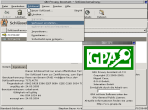
Schlüsselverwaltung und
Über-Fenster |
Zuerst wäre da die Schlüsselverwaltung: für jeden
öffentlichen Schlüssel im Schlüsselbund sieht man unten eine
Detailansicht (mit allen wichtigen Informationen), im
»Signaturen«-Tab kann man lesen, wer diesen
Schlüssel signiert hat und wenn man die
»Bearbeiten/Einstellungen/Einstellungen für
Fortgeschrittene« aktiviert, sieht man auch die
untergeordneten Schlüssel. Durch Anklicken der Tabellenköpfe
in der Tabelle kann man die Sortierung ändern - intuitiv - wie
auch die Menüführung an sich. Schlüsselgenerierung, Import,
Export, Löschen, an Keyserver exportieren, von Keyserver
importieren (allerdings keine Suche), das Ändern der
Passphrase, des Owner-Trusts und des Verfallsdatums - man kann
sagen, dass zur Schlüsselverwaltung alles Wichtige enthalten
ist. Das Einfügen von Fotos kann der GNU Privacy Assistant
allerdings nicht.
Klickt man auf »Fenster/Dateiverwaltung«
oder auf das »Dateien«-Icon, so öffnet sich
ein neues Fenster. Hier kann man eine oder mehrere Dateien
verschlüsseln, signieren, entschlüsseln oder prüfen. Dabei
sind stets wichtige Einstellungen möglich, z.B. ob man eine
»Ascii-Verpackung« (armor)
will oder nicht. Auch hier kann man bei der Bedienung nicht
viel falsch machen. Einfach nett.
Einen Haken gibt es bei der getesteten Version 0.7.0
trotzdem: Es ist mir mehrfach beim Arbeiten in der
Schlüsselverwaltung wegen mißglücktem free() eines falschen Pointers
abgestürzt - z.B. beim Laden des Preferences-Dialogs, nach
einer Umsortierung, während es noch lädt, oder beim Suchen
eines Schlüssels im Schlüsselbund - nie ganz rekonstruierbar.
Unschön.
7.2.
gPGP
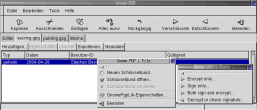
gPGP mit Datei
und Tools Menü |
gPGP wartete mit einer schlichten Gnome/GTK1-Oberfläche
auf. Dürre Menüs, nicht implementierte Funktionen und die
nicht ganz so intuitive Bedienung ließen mich nicht lange an
gPGP kleben. Zum Verschlüsseln, Signieren, Entschlüsseln,
Überprüfen, Exportieren und Importieren taugt es wohl
trotzdem.
7.3.
Seahorse
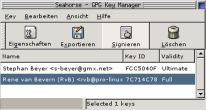
Seahorse-Hauptfenster |
Seahorse kommt mit
einer recht netten und simpel gehaltenen GNOME2-Oberfläche. Im
Gegensatz zu GPA und entgegen der Programmbeschreibung ist
Seahorse eine reine Schlüsselverwaltung und man kann keine
Dateien verschlüsseln - zumindest konnte ich solche Funktionen
nicht finden. Dafür steht im »Key«-Menü z.B.
die in GPA fehlende Foto-Funktion. Allerdings hab ich sie in
der Version 0.7.5 nicht aktiviert bekommen - ist wohl immer
noch nicht implementiert. In GPA fehlte außerdem die Funktion,
sich ein Widerrufs-Zertifikat zu erstellen. Dies ist hier
möglich. Außerdem ist der gesamte Schlüsselbund sofort
verfügbar und muss sich nicht erst ewig aufbauen, wie in GPA.
Dafür konnte ich keine Keyserver-Funktionen in Seahorse
finden. Für sich ganz nett, aber im Vergleich ist GPA
nutzbarer.
7.4.
TkPGP
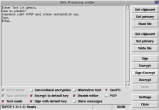
TkPGP-Hauptfenster |
TkPGP ist, wie der Name schon sagt, eine Tcl/Tk-Anwendung
und auf PGP ausgelegt, hat aber ebenso Support für GnuPG. Die
Oberfläche ist recht spartanisch. Eine Schlüsselverwaltung ist
mit TkPGP gar nicht möglich, sondern nur das Verschlüsseln,
Signieren und Entschlüsseln von möglichst nicht-binären Daten.
Ich würde insgesamt wohl eher zum Kommandozeilentool gpg greifen als zu TkPGP.
7.5.
kgpg
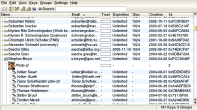
kgpg-Hauptfenster |
kgpg scheint die
einzige noch entwickelte GnuPG-GUI zu sein, die die
KDE-Bibliotheken nutzt. Das heißt für mich: erst mal 60
Megabyte (ungepackt) KDE-Bibliotheken installieren :-) Bei
meinem ersten Aufruf des Programms entgegnete mir nach wenigen
Sekunden ein »KGpg Wizard«, der mich fragte, wo sich meine
GnuPG-Konfiguration befindet, und ob er ein »Shredder«-Icon
auf meinem Desktop installieren darf, welcher Dateien, die man
darauf zieht, 35 mal überschreibt und löscht. Danach kam der
»Generate Key Pair«-Dialog, den ich abbrach, da ich ja schon
einen Schlüsselpaar habe, und dahinter öffnete sich das
Fenster mit der Schlüsselverwaltung.
Was mir gleich positiv auffiel: mein gesamter Schlüsselbund
war wie bei Seahorse sofort sichtbar, wo GPA noch ewig laden
musste. Die Bedienung von kgpg ist ebenso intuitiv wie
GPA. Durch das »Aufklappen« eines Schlüssels werden Signaturen
und Benutzer-IDs sichtbar (bei Seahorse lediglich
Benutzer-IDs). Der »Keys/Edit key«-Dialog ist
übersichtlich. kgpg ist
weitestgehend konfigurierbar: Toolbars, Schriften, Shortcuts,
Keyserver, etc. Es erlaubt das Gruppieren von Schlüsseln unter
»Groups/Create Group with Selected Keys...«,
was auch eine nette Idee ist. Eine Photo-ID kann es direkt in
der Auflistung der Schlüssel mit anzeigen und auch hier bleibt
es relativ flott. Das Exportieren eines Schlüssels unter
»Keys/Export Public Key(s)« ist in eine
Datei, in die Zwischenablage, als E-Mail oder auf einen
Keyserver möglich. Die Suche in der Schlüsselverwaltung
beinhaltet nicht nur die Suche nach einer Schlüssel-ID,
sondern auch nach Name und E-Mail.
Unter »File/Open Editor« öffnet sich ein
integrierter Editor, worin sich Texte tippen und zugleich
verschlüsseln, signieren, entschlüsseln und überprüfen lassen
kann. Allerdings klappte nichts davon bei mir. Binäre Dateien
kann man über »File/Encrypt File...«
verschlüsseln, bzw über »File/Decrypt
File...« entschlüsseln, ohne sie erst in den Editor
laden zu müssen. Wahrscheinlich gliedert sich alles perfekt in
die gesamte KDE-Oberfläche ein, aber das kann ich nicht
beurteilen, da ich nichts davon installiert habe.
Insgesamt lässt sich sagen, dass ich von kgpgs Funktionsumfang positiv
überrascht bin. Allerdings startet es bei mir nach dem ersten
Aufruf nicht mehr, solange ~/.kde noch existiert.
Das liegt aber bestimmt nur daran, dass ich kein KDE
benutze.
8.
Referenzen
Lizenz
Dieser Text unterliegt einer »Creative Commons«-Lizenz. Freie Verbreitung
in modifizierter oder unmodifizierter Form ist erlaubt;
Modifikationen müssen ebenfalls unter dieser Lizenz vertrieben
werden; Stephan Beyer muss als ursprünglicher Autor genannt
werden; über weitere Verwendungen würde ich gern informiert
werden.
Copyright (C) Stephan Beyer
Erschienen auf Pro-Linux, letzte Änderung
2005-02-18
|
|

